يمكنك لعب ألعاب رائعة متعددة اللاعبين عبر الإنترنت في Blizzard ، وهو مزود رائع لتطبيقات Battle.net. هناك العديد من الألعاب متعددة اللاعبين المتاحة عبر الإنترنت على هذا الموقع. سيؤدي هذا النهج التفصيلي إلى حل جميع مشاكلك مع كيفية القيام بذلك قم بإلغاء تثبيت ألعاب Blizzard مع الدليل المناسب لإلغاء تثبيت التطبيقات.
هناك بعض الطرق المختلفة التي يمكن للمرء استخدامها لإزالة ألعاب Blizzard من أنظمته. يمكنك قراءة هذه المقالة إذا كنت مهتمًا بمعرفة كيفية إزالة ألعاب Blizzard على جهاز الكمبيوتر الخاص بك.
المحتويات: الجزء 1. كيفية إلغاء تثبيت ألعاب Blizzard من التطبيق الخاص بهالجزء 2. قم بإلغاء تثبيت Blizzard Games & App يدويًا على نظامي التشغيل Mac / Windowsالجزء 3. أداة تلقائية لإزالة ألعاب وتطبيقات Blizzard بسهولة على جهاز Mac
الجزء 1. كيفية إلغاء تثبيت ألعاب Blizzard من التطبيق الخاص به
باستخدام برنامج Blizzard Battle.net هي أسرع وأسهل طريقة لإزالة ألعاب Blizzard من جهاز الكمبيوتر الخاص بك. هذا شيء ستحتاج إلى امتلاكه من أجل الجري والاستمتاع بألعاب Blizzard. سيتطلب هذا البرنامج أن تقوم بتسجيل الدخول باستخدام عنوان البريد الإلكتروني المرتبط بحساب Battle الخاص بك.
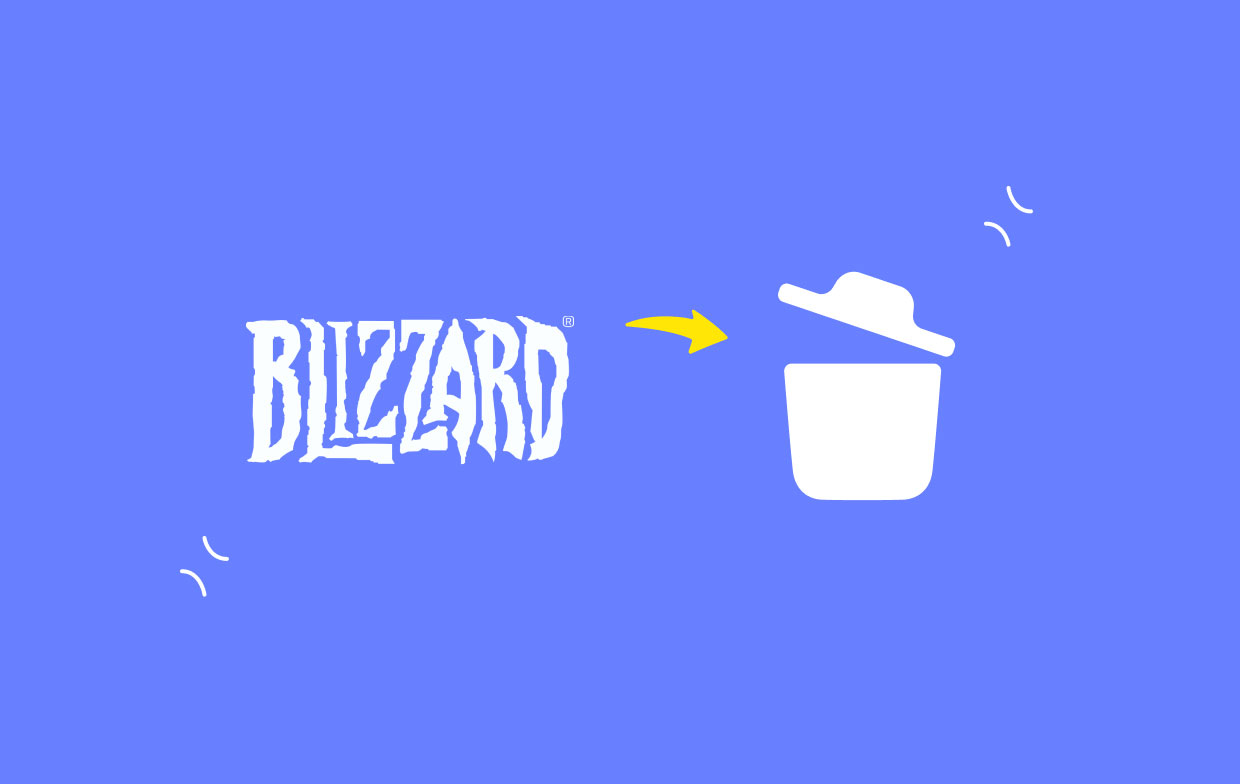
بعد تسجيل الدخول بنجاح باستخدام عنوان البريد الإلكتروني وكلمة المرور ، ستتمكن من بدء العملية ، وعند هذه النقطة ستتمكن أيضًا من إزالة أفضل لعبة.
سترى قائمة بجميع ألعاب Blizzard Battle.net التي قمت بتثبيتها حاليًا على جهازك بمجرد تشغيل برنامج سطح المكتب Blizzard Battle.net. ستظهر هذه القائمة بمجرد تحميل التطبيق. ما عليك سوى تحديد لعبة الفيديو من القائمة لبدء عملية إلغاء التثبيت.
بعد ذلك ، عندما تصل إلى تلك اللحظة ، يجب النقر فوق "مزيد من الخيارات" زر. هذه المرة ، ستظهر لك قائمة من الخيارات ، وسيكون أحد هذه الخيارات بعنوان "إلغاء. " ما عليك سوى تحديد خيار "إلغاء التثبيت" ، وستزيل لعبة الفيديو نفسها من جهاز الكمبيوتر الخاص بك.
هذه الطريقة للحذف ألعاب عاصفة ثلجية سيعمل بشكل جيد للعملاء الذين يستخدمون Windows كما هو الحال مع العملاء الذين يستخدمون Mac.
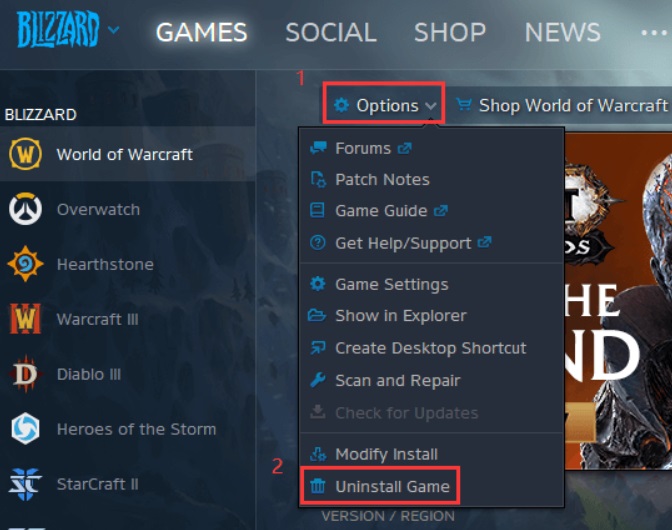
الجزء 2. قم بإلغاء تثبيت Blizzard Games & App يدويًا على نظامي التشغيل Mac / Windows
في هذا الجزء ، سنقدم الخطوات التفصيلية لإزالة ألعاب Blizzard على نظامي التشغيل Mac و Windows يدويًا.
قم بإزالة Blizzard Games من Mac
- على جهاز الكمبيوتر الخاص بك ، قم بتشغيل Finder وحدد "التطبيقات"من الشريط الجانبي الأيسر.
- لإزالة تطبيق Battle.net من جهاز Mac ، ابحث عنه في مجلد التطبيقات ، وانقر مع الضغط على مفتاح التحكم على ذلك ، ثم حدد "ارسال الى سلة المحذوفات" زر من القائمة.
- ابحث عن برنامج Blizzard Battle.net إذا لم تتمكن من العثور على Battle.net.
- اختر ال "
Library"خيار من"Go"بينما يكون برنامج Finder نشطًا. - ابحث عن دليلي "Blizzard" و "Battle.net" داخل دليل Library. يجب حذف هذين المجلدين باستخدام زر "نقل إلى سلة المهملات" ، كما أوضحنا أعلاه.
- افتح ال "التفضيلات"داخل دليل المكتبة الآن.
- يجب عليك اختيار الملفات التالية من هذا المجلد وإزالتها عن طريق سحبها نحو سلة المهملات. وقم بإفراغ سلة المهملات أخيرًا لإلغاء تثبيت ألعاب Blizzard.
blizzard.Installer.plistblizzard.errorreporter.plistblizzard.launcher.plistbattle.Authenticator.prefsbattlente.battle.plistbattle.net.app.plistbattle.Identity.prefs
ملاحظة: لا تتردد في التخلص من أي ملفات Blizzard إضافية تجدها داخل هذا الدليل بالإضافة إلى تلك الموجودة في القائمة المذكورة أعلاه.
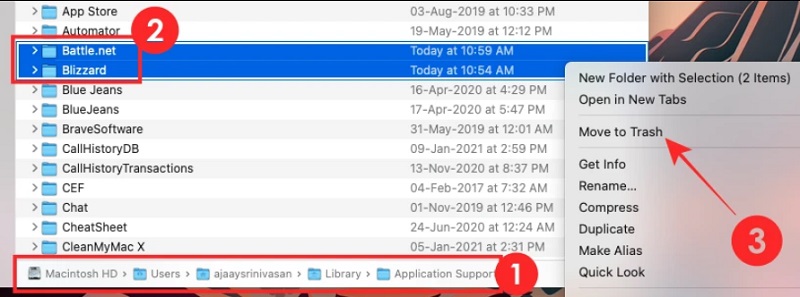
قم بإلغاء تثبيت Blizzard Games على نظام Windows
- لوحة المفاتيح الخاصة بك "ويندوز + I"المفتاح سيبدأ"الإعدادات"برنامج. حدد"تطبيقات" الآن.
- يُطلق على برنامج Blizzard اسم Battle.net ، لذا قم بالتمرير لأسفل في القائمة لتحديد موقعه وتحديده.
- الآن حدد "إلغاء."
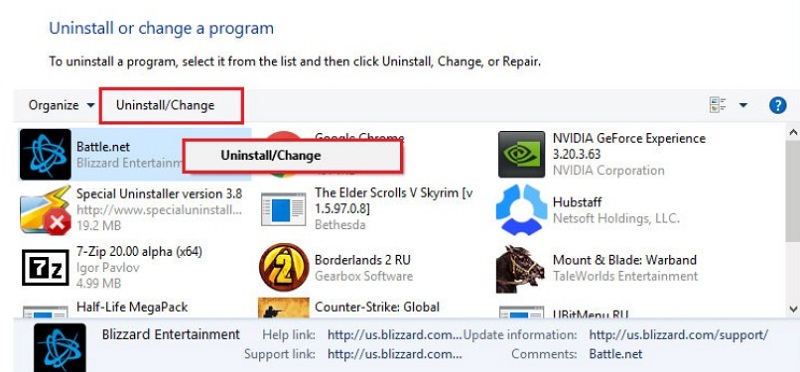
الجزء 3. أداة تلقائية لإزالة ألعاب وتطبيقات Blizzard بسهولة على جهاز Mac
لديك خيار الاستفادة من برامج الجهات الخارجية على جهاز Mac للقيام بإلغاء تثبيت شامل لألعاب Blizzard. يهدف برنامج إلغاء التثبيت التابع لجهة خارجية إلى تبسيط العملية الشاقة لحذف لعبة أو تطبيق أقل صعوبة قليلاً.
يمكنك حذف ألعاب Blizzard ومسح جميع البيانات غير المستخدمة المرتبطة باللعبة ببضع نقرات بالماوس. اي ماي ماك باور ماي ماك سيكون بمثابة رسمنا التوضيحي هنا.
يمكن استخدام PowerMyMac لإزالة التطبيقات بالكامل من جهاز Mac دون ترك أي أثر. إنه قادر على تحديد موقع جميع ملفات الخدمة المرتبطة بالتطبيق. يمكنك إلغاء تثبيت أنواع مختلفة من تطبيقات الألعاب من جهاز الكمبيوتر الخاص بك باستخدام هذه الأداة. على سبيل المثال ، إنه سهل مثل النسيم إزالة ألعاب Steam تمامًا.
لإلغاء تثبيت ألعاب Blizzard ، قم بإعطاء الإرشادات الواردة أدناه انتباهك الكامل وتأكد من اتباع كل خطوة كما هو مكتوب تمامًا.
- يمكن بدء إجراء الإزالة عن طريق تشغيل PowerMyMac والذهاب إلى الصفحة الرئيسية للتطبيق واختيار إلغاء تثبيت التطبيق من القائمة التي تظهر.
- عند النقر فوق SCAN الزر ، سيتم فحص جهاز الكمبيوتر الخاص بك بدقة بحثًا عن أي برنامج مثبت حاليًا.
- من قائمة جميع البرامج المثبتة حاليًا ، يمكنك اختيار البرامج التي تريد إزالتها. يمكن تحديد موقع البرنامج عن طريق كتابة اسمه في حقل البحث.
- لإزالة جميع الملفات المتعلقة بألعاب Blizzard من جهاز الكمبيوتر الخاص بك ، حدد "سيلان."
- بعد الانتهاء ، تظهر رسالة بالكلمات "تم التنظيف"سيظهر على الشاشة.

نصائح: تسريع وتحسين جهاز Mac للعب ألعاب Blizzard
بصرف النظر عن استخدام ميزة App Uninstaller في PowerMyMac لإزالة ألعاب Blizzard ، فإنه يحتوي أيضًا على ميزات مختلفة يمكن أن تزيد من أداء جهازك.
نظرًا لأنه يمكن أن يحسن أداء النظام ويسرعه ، فسوف تحصل على تجربة أفضل أثناء استخدام جهازك. خاصة عندما يتعلق الأمر بالألعاب ، يمكنك استخدام هذه الأداة للتأكد من أن النظام في أفضل حالة.
وفي الختام
نعتقد أنك أتقنت الخطوات اللازمة قم بإلغاء تثبيت ألعاب Blizzard يدويًا وتلقائيًا. يمكنك اختيار الطريقة التي تناسبك. نوصيك باستخدام PowerMyMac لإنهاء عملية إلغاء التثبيت. يمكنه إلغاء تثبيت أي تطبيقات بسرعة ويوفر لك الوقت بشكل كبير. جرب هذه الأداة الآن!



